怎么把安卓手机上的东西传到苹果
怎么把安卓手机上的东西传到苹果
[经过版主编辑]
iPhone 11, iOS 13
怎么把安卓手机上的东西传到苹果
[经过版主编辑]
iPhone 11, iOS 13
开始之前

轻点“从安卓设备转移数据”
在设置新 iOS 设备时,留意“App 与数据”屏幕。然后,轻点“从安卓设备转移数据”。(如果您已完成设置,则需要抹掉 iOS 设备,然后重新开始。如果您不想抹掉 iOS 设备上的数据,请手动转移您的内容。)
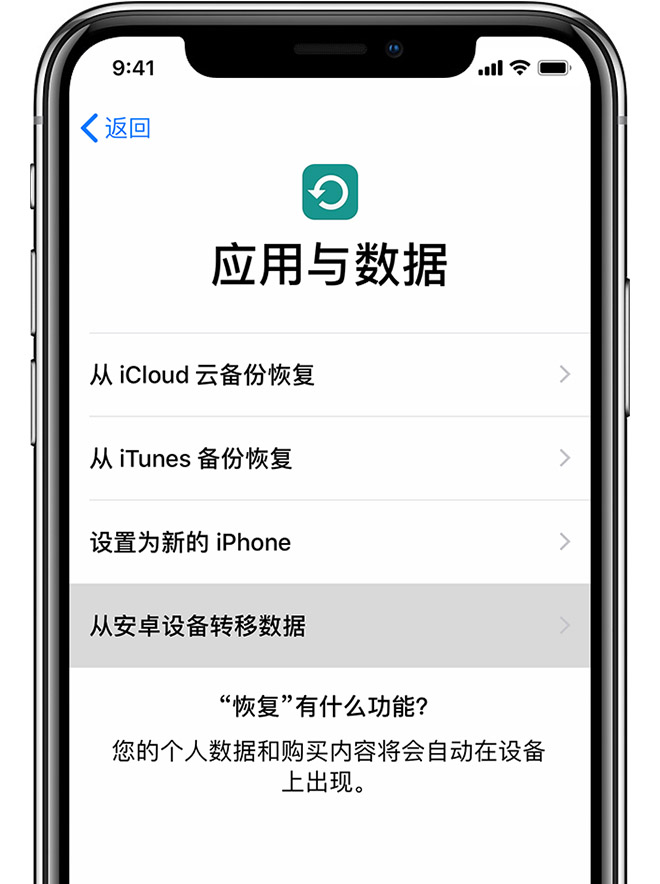
打开“转移到 iOS”App
在安卓设备上,打开“转移到 iOS”App 并轻点“继续”。阅读显示的条款和条件。轻点“同意”以继续,然后轻点“查找代码”屏幕右上角的“下一步”。
等待代码
在 iOS 设备上,轻点“从安卓设备转移数据”屏幕上的“继续”。然后等待十位或六位数字的代码出现。如果安卓设备显示您的互联网连接信号弱的警告,您可以忽略这条警告。
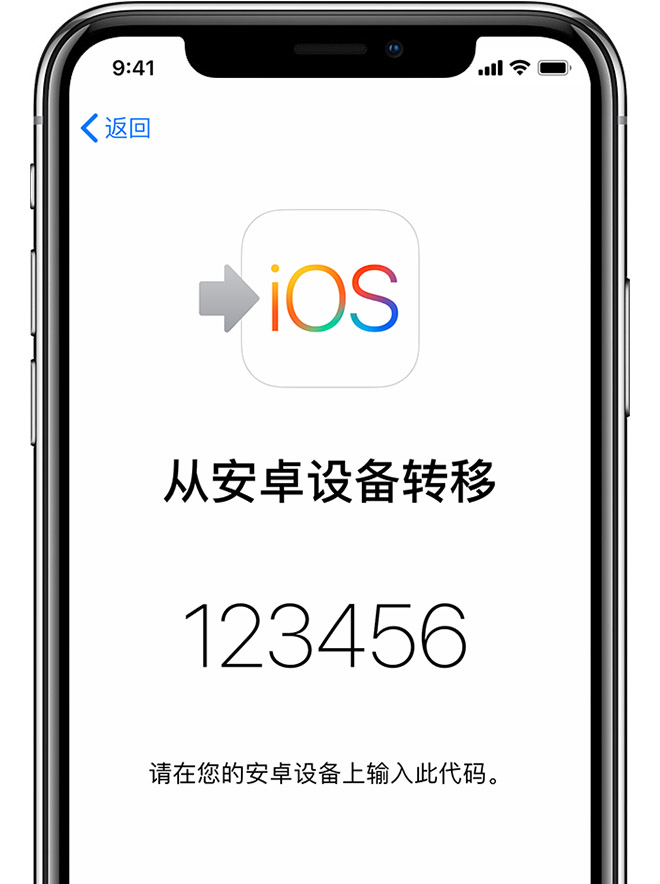
使用代码
在安卓设备上输入代码。然后等待“传输数据”屏幕出现。
选取您的内容并等待
在安卓设备上,选择您想要转移的内容并轻点“下一步”。然后将两台设备放在一旁不动,直到 iOS 设备上显示的载入条完成。即使安卓设备显示已完成,也须等待 iOS 设备显示完成。整个转移过程可能需要一段时间,具体取决于您转移的内容量。
以下是转移的内容:通讯录、信息历史记录、相机照片和视频、Web 书签、邮件帐户和日历。某些在 Google Play 和 App Store 上均提供的免费 App 也会转移。转移完成之后,您可以从 App Store 下载任何匹配的免费 App。
设置 iOS 设备
iOS 设备上的载入条完成后,请轻点安卓设备上的“完成”。然后轻点 iOS 设备上的“继续”并按照屏幕上的步骤完成 iOS 设备的设置。
完成
确保您的所有内容已转移完毕。音乐、图书和 PDF 需要以手动方式移动。
需要获取之前安装在您安卓设备上的 App?请在 iOS 设备上前往 App Store下载这些 App。
如果您需要转移内容方面的帮助
如果您在转移内容时遇到问题,您可以检查以下两方面:
如果您在转移后需要帮助
开始之前

轻点“从安卓设备转移数据”
在设置新 iOS 设备时,留意“App 与数据”屏幕。然后,轻点“从安卓设备转移数据”。(如果您已完成设置,则需要抹掉 iOS 设备,然后重新开始。如果您不想抹掉 iOS 设备上的数据,请手动转移您的内容。)
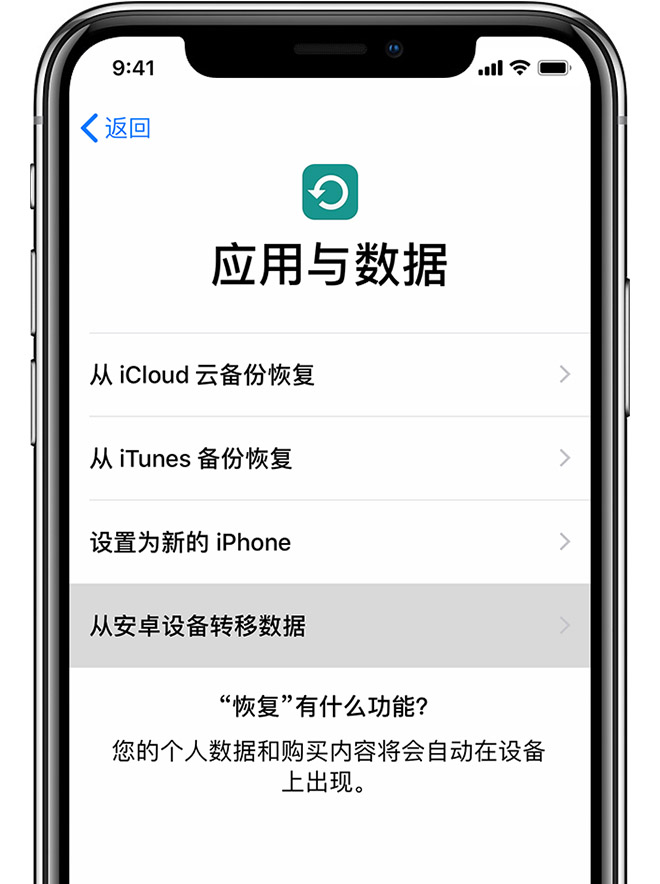
打开“转移到 iOS”App
在安卓设备上,打开“转移到 iOS”App 并轻点“继续”。阅读显示的条款和条件。轻点“同意”以继续,然后轻点“查找代码”屏幕右上角的“下一步”。
等待代码
在 iOS 设备上,轻点“从安卓设备转移数据”屏幕上的“继续”。然后等待十位或六位数字的代码出现。如果安卓设备显示您的互联网连接信号弱的警告,您可以忽略这条警告。
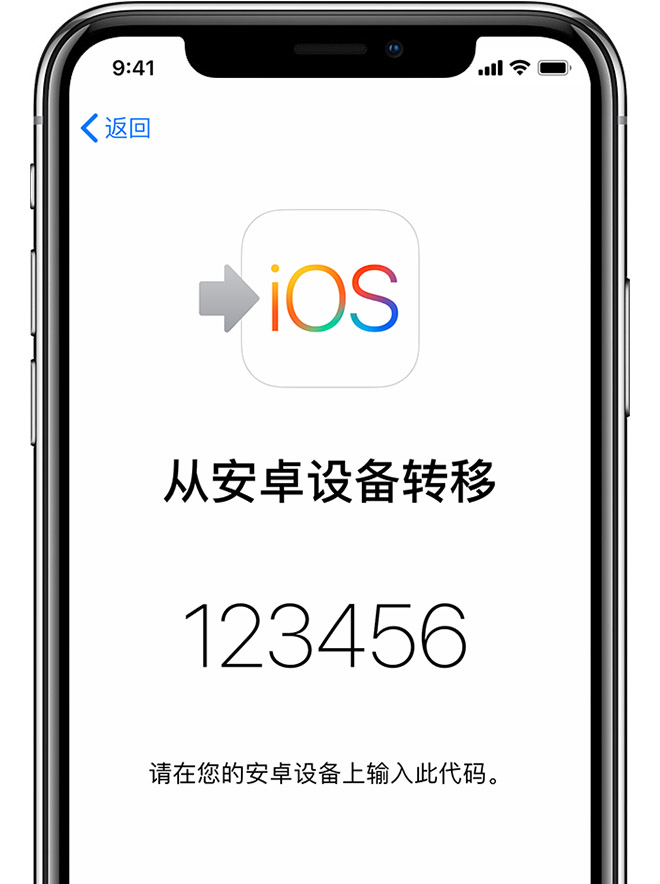
使用代码
在安卓设备上输入代码。然后等待“传输数据”屏幕出现。
选取您的内容并等待
在安卓设备上,选择您想要转移的内容并轻点“下一步”。然后将两台设备放在一旁不动,直到 iOS 设备上显示的载入条完成。即使安卓设备显示已完成,也须等待 iOS 设备显示完成。整个转移过程可能需要一段时间,具体取决于您转移的内容量。
以下是转移的内容:通讯录、信息历史记录、相机照片和视频、Web 书签、邮件帐户和日历。某些在 Google Play 和 App Store 上均提供的免费 App 也会转移。转移完成之后,您可以从 App Store 下载任何匹配的免费 App。
设置 iOS 设备
iOS 设备上的载入条完成后,请轻点安卓设备上的“完成”。然后轻点 iOS 设备上的“继续”并按照屏幕上的步骤完成 iOS 设备的设置。
完成
确保您的所有内容已转移完毕。音乐、图书和 PDF 需要以手动方式移动。
需要获取之前安装在您安卓设备上的 App?请在 iOS 设备上前往 App Store下载这些 App。
如果您需要转移内容方面的帮助
如果您在转移内容时遇到问题,您可以检查以下两方面:
如果您在转移后需要帮助
您好, 可参考
从安卓转移到 iPhone、iPad 或 iPod touch - Apple 支持
手动将内容从安卓设备转移到 iPhone、iPad 或 iPod touch - Apple 支持
也可以致电Apple支持协助400-666-8800,或选择自助协助联系Apple支持
怎么把安卓手机上的东西传到苹果